Guide: Hur du installerar WordPress på ditt webbhotell
Att skapa en egen webbplats kan verka som en stor utmaning, särskilt om man inte är så tekniskt kunnig. Men med verktyg som webbhotell erbjuder så är det faktiskt ganska enkelt. Som en av de mest populära plattformarna för att skapa webbplatser kan du enkelt installera WordPress på Admax webbhotell för att komma igång med din webbplats.
I korta drag så gör du följande för att installera WordPress på ditt webbhotellskonto hos Admax.
- Du loggar in på kundpanelen och sedan väljer ditt webbhotellskonto.
- I kundpanelen finns det verktyg som gör det enkelt att installera WordPress och andra webbapplikationer på din webbplats.
- När du hittar verktyget, behöver du bara följa några enkla steg och sedan vänta några minuter tills installationen är klar.
Efter att installationen är klar, får du tillgång till ett WordPress-administratörskonto som gör det möjligt för dig att börja bygga din egen webbplats. Du kan ändra inställningar, ladda upp innehåll och välja bland tusentals olika designmallar för din webbplats.
Här nedan hittar du två guider: 1. Installera WordPress på ditt webbhotell med ett klick. 2. Installera WordPress på ditt webbhotell manuellt.
Hur köper jag ett webbhotell hos Admax?
Admax erbjuder webbhotelltjänster och du kan enkelt köpa ett webbhotellspaket genom vår hemsida. För att köpa ett webbhotell behöver du välja vilket paket som passar dina behov och budget bäst och sedan följa instruktionerna på hemsidan för att slutföra köpet. Om du har några frågor eller behöver hjälp kan du alltid kontakta Admaxs kundtjänst för att få mer information eller hjälp med ditt köp.
Vilket webbhotellspaket ska jag välja?
Visste du att vi erbjuder ett kraftfullt webbhotell med WordPress inbyggt? Välj mellan våra tre paket: Admax Start för mindre hemsidor, Admax Standard för mer trafik och e-postutrymme, eller Admax Plus för större webbshoppar. Oavsett vilket paket du väljer, kan du vara säker på att du har allt du behöver för att skapa en professionell och säker webbplats. Låt oss hjälpa dig att lyckas online med vårt pålitliga webbhotell med WordPress.
Inte redan kund? För att köpa ett webbhotell från 9 kr per månad så klicka här!
Installera WordPress på ditt Webbhotell
Börja med att logga in på webbhotellet
För att börja installera WordPress på ditt webbhotell måste du börja med att logga in i vår kundpanel.
1. Klicka på webbhotell i vänstermenyn
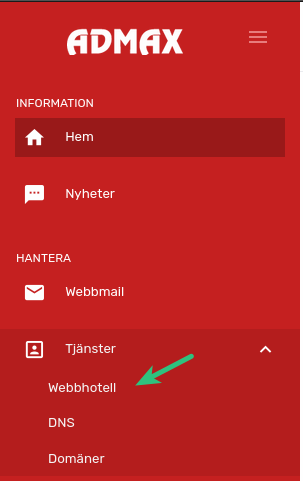
När du väl har loggat in som kund i kundpanelen så går du till vänstermenyn och väljer ”Tjänster” och klickar sedan på ”Webbhotell” som du kan se på bilden ovan.
2. Gå till Installatron
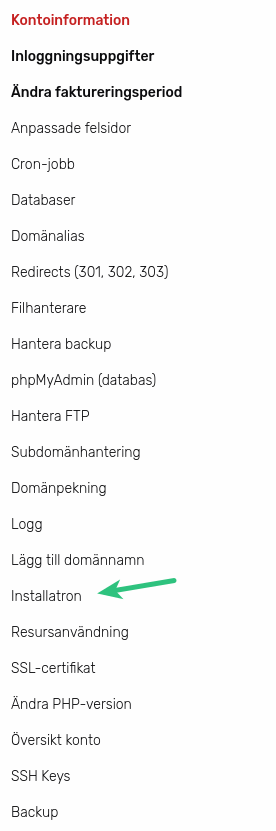
När du klickat in dig på din tjänst (Webbhotellet) så ska du välja ”Installatron” som finns i menyn till vänster.
3. Installera WordPress på Admax webbhotell
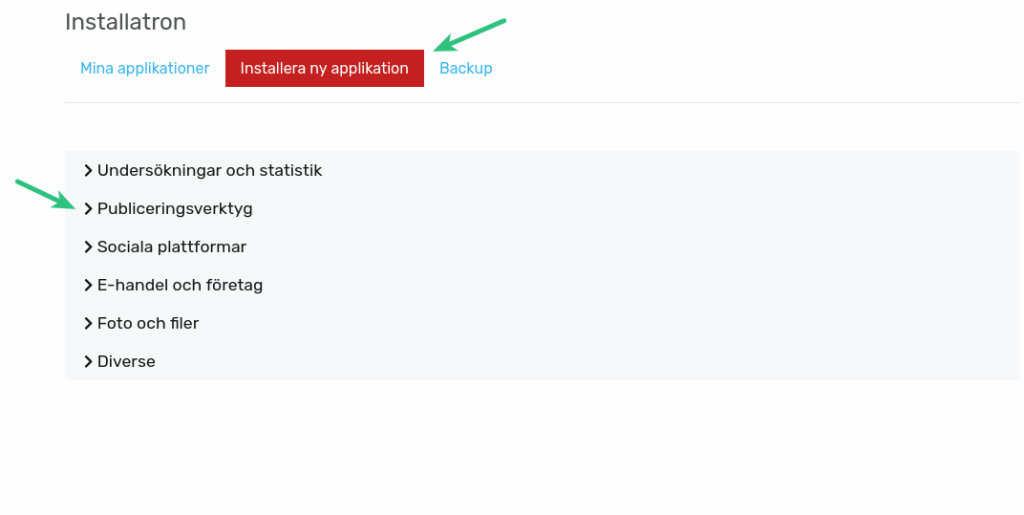
Där efter väljer du ”Installera ny applikation” och sedan ”Publiceringsverktyg” och sedan väljer du ”WordPress” som du hittar en bit ner i menyn.
4. Fyll i uppgifterna för WordPress i Installatron
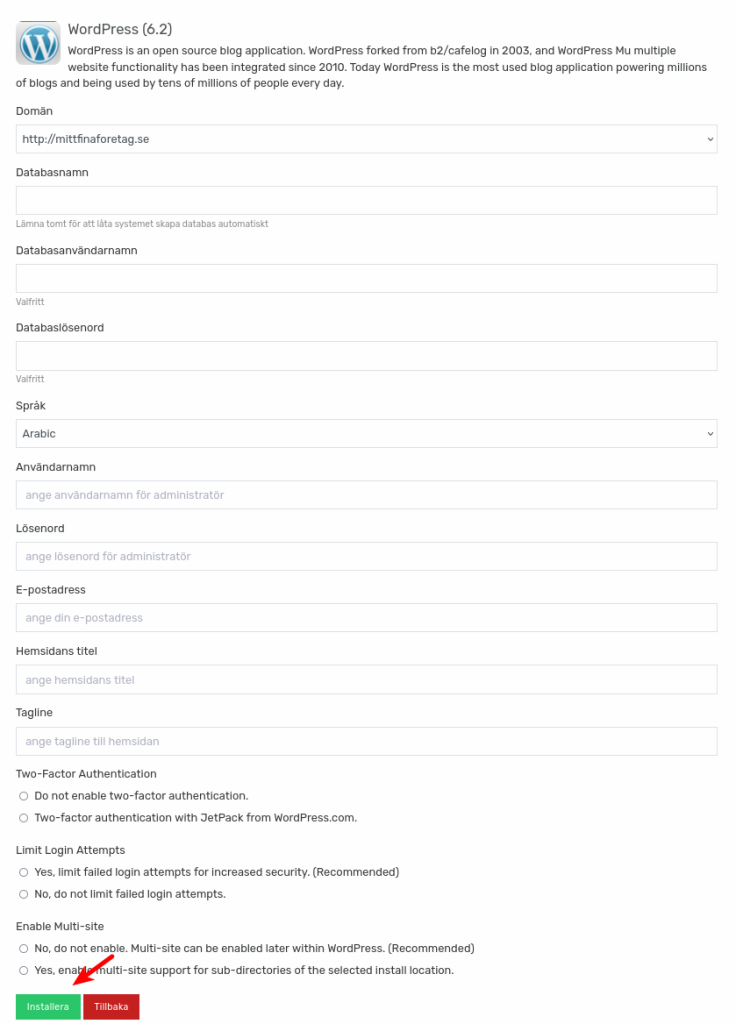
Nu måste vi ange följande:
Domän: Välj http://dittdomännamn.se (detta är alltså ditt egna domännamn).
Om du vill använda https, så väljer du i så fall detta i listan genom att klicka på lilla pilen på höger sida.
Databasnamn: Skriv in databasnamnet eller lämna blankt för att låta Installatron göra det åt dig.
Databasanvändarnamn: Skriv in ett databasanvändarnamn eller lämna blankt för att låta Installatron göra det åt dig.
Databaslösenord: Skriv in ett databaslösenord eller lämna blankt för att låta Installatron göra det åt dig.
Språk: Välj språk för administratörssidan i WordPress.
Användarnamn: Välj ett användarnamn som du vill använda som administratör för att kunna logga in i WordPress med.
Lösenord: Lösenordet som du vill använda för ditt administratörskonto.
E-postadress: Skriv in din e-postadress för administratörskontot.
Hemsidans titel: Här bestämmer vi en titel till vår hemsida.
Tagline: Denna är bara om vi vill tagga hemsidan i taggar för att det ska vara lättare att hitta om man har fler webbplatser. I de här fallet så lämna tomt.
Two-factor authentication: Här kryssar du i om du vill använda tvåfaktorsautentisering eller inte, i de fallet kommer den även installera JetPack för din hemsida. I vanliga fall så väljer man bara ”Do not enable two-factor authenticator” vilket går att aktivera vid ett senare tillfälle eller via andra plugins.
Limit Login Attempts: Detta innebär att du får ett plugin installerat som kommer att stoppa inloggningsförsök, här rekommenderar vi att man tar ”Yes” eftersom det även ökar din säkerhet på din hemsida. I de fall du inte vill ha detta så kryssar du bara i ”No”.
Enable Multi-site: Här kan vi vanligtvis välja ”No”, om det är så att du behöver en multisite installation av WordPress så tar du i så fall ”Yes”.
När du är klar så klicka på ”Installera” nederst på sidan så kommer vår server att börja med installationen. Observera detta kan ta ett par minuter.
5. Nu har du lyckats installera WordPress på ditt webbhotell!
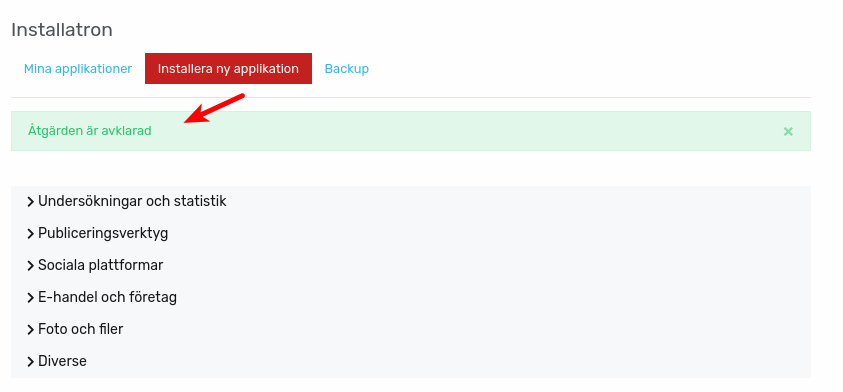
Ser du följande meddelande ”Åtgärden är avklarad” så kan du nu gå till http://dindomän/wp-admin och logga in på din nyinstallerade WordPress-hemsida. Grattis du har nu lyckats installera WordPress på ditt Webbhotell.
Guide: Installera WordPress manuellt
Att installera WordPress manuellt innebär att du behöver ladda ner filer från WordPress-webbplatsen, konfigurera en databas och ladda upp filerna till ditt webbhotell.
I denna guide kommer vi att gå igenom stegen som krävs för att installera WordPress manuellt på ditt webbhotell. Vi kommer att täcka allt från att ladda ner filer till att konfigurera databaser och ladda upp filer till ditt webbhotell. Så om du är redo att ta kontroll över din WordPress-installation, fortsätt läsa och följ med oss på denna spännande resa!
Innan vi börjar med installationen
För att kunna installera WordPress manuellt behöver du först se till att du har tillgång till en MySQL eller en MariaDB-databas. En databas är en strukturerad samling av data som kan användas för att lagra allt från text och bilder till användarkonton och inloggningsinformation. För WordPress är en databas nödvändig för att lagra allt innehåll på din webbplats, inklusive inlägg, sidor och kommentarer.
Förutom en databas behöver du också ett FTP-konto från ditt webbhotell. FTP står för File Transfer Protocol och det är en standardprotokoll för att överföra filer över internet. Med FTP kan du föra över filer från din dator till ditt webbhotellskonto, inklusive WordPress-filerna som du behöver för installationen.
Om du inte är säker på om du har tillgång till en MySQL eller MariaDB-databas eller ett FTP-konto, bör du kontakta ditt webbhotell för att få mer information och hjälp. De flesta webbhotell erbjuder dessa tjänster som en del av deras grundläggande hostingpaket, men det kan vara olika från leverantör till leverantör.
PHP hos ditt webbhotell behöver stödja senaste versionen 8.2 eller som minst 7.4 för att kunna installeras.
1. Gå till WordPress hemsida
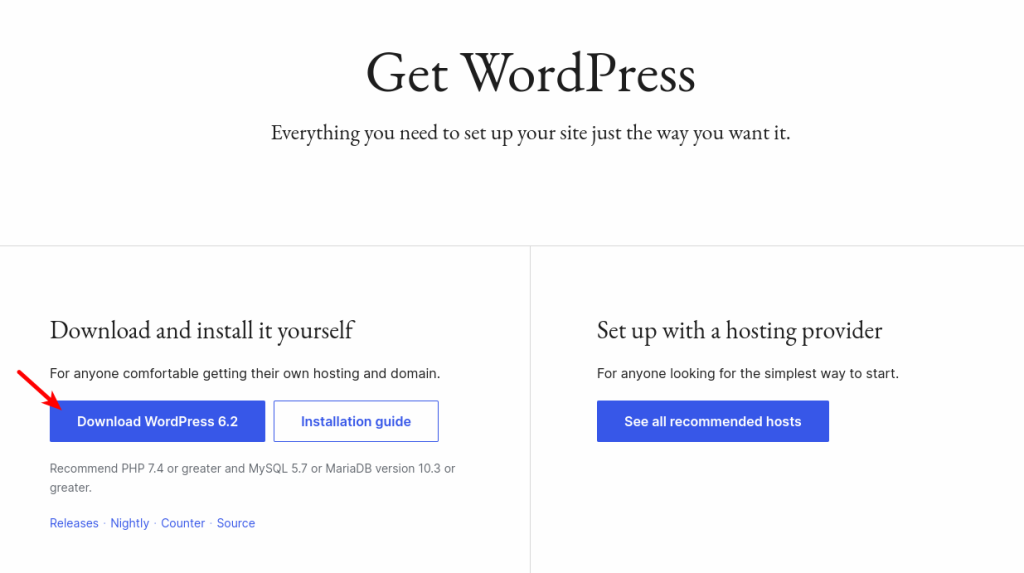
Gå till WordPress.org och klicka på nerladdningslänken för att ladda ner WordPress-core filerna till din dator.
2. Packa upp filerna
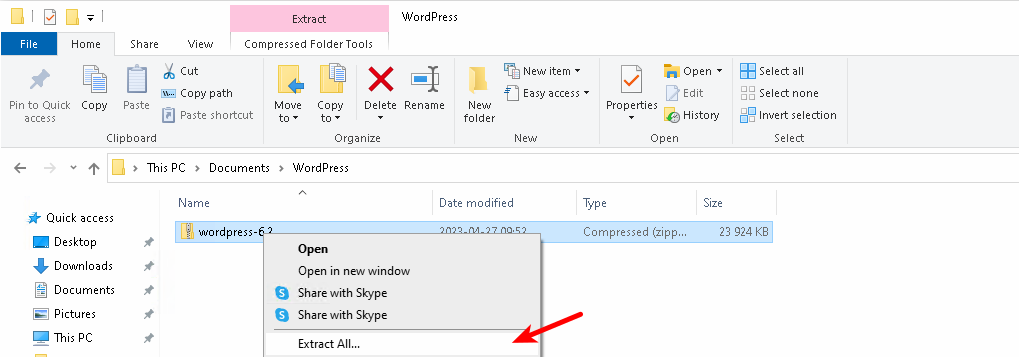
Högerklicka på zip-filen och tryck på extrahera alla. När filerna är uppackade så notera vart dom ligger i ditt Windows system, normalt brukar filerna hamna i nerladdat-katalogen om du laddat ner filerna via Chrome eller Firefox.
3. Starta ditt FTP-program

Vi kommer att använda ett av de vanligaste FTP-programmen, FileZilla, som är gratis att ladda ner. Du kan självklart använda vilket FTP-program du själv vill! Du ska nu börja logga in med de inloggningsuppgifter som du har fått från ditt webbhotell och sedan klicka på ”snabbanslut”.
4. Kopiera filerna till ditt webbhotell
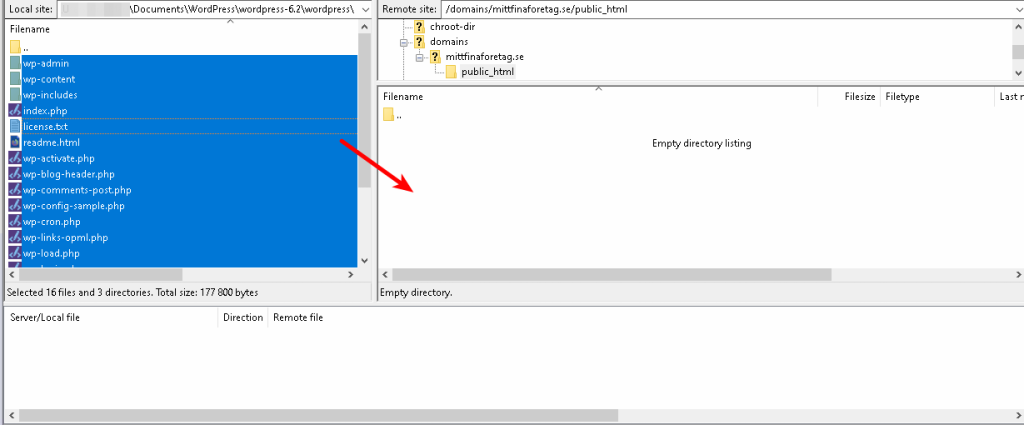
Börja med att markera alla filer på vänster sida och kopiera sedan filerna genom att dra och släppa dom över till höger sida, där webbhotellsutrymmet är!
5. Nu börjar installationen av din WordPress-hemsida
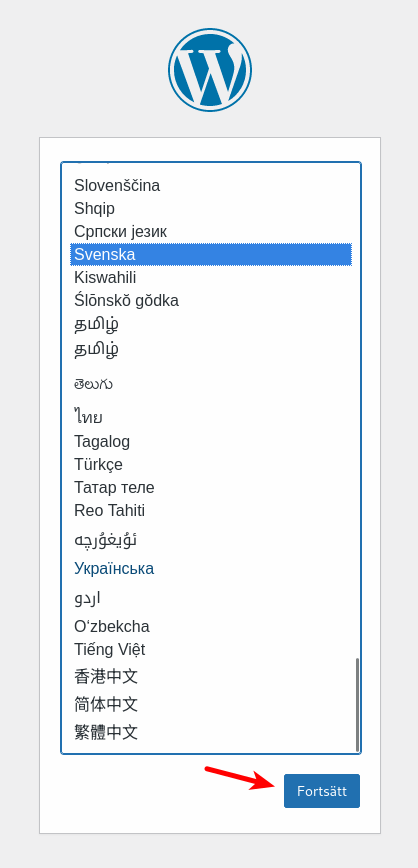
Gå till din hemsida, http://dindomän.se och börja med att välja språk. Tryck sedan på ”Fortsätt”.
Känns detta alldeles för krångligt? Använd i så fall Admax one click installer
6. Var redo med dina databasuppgifter
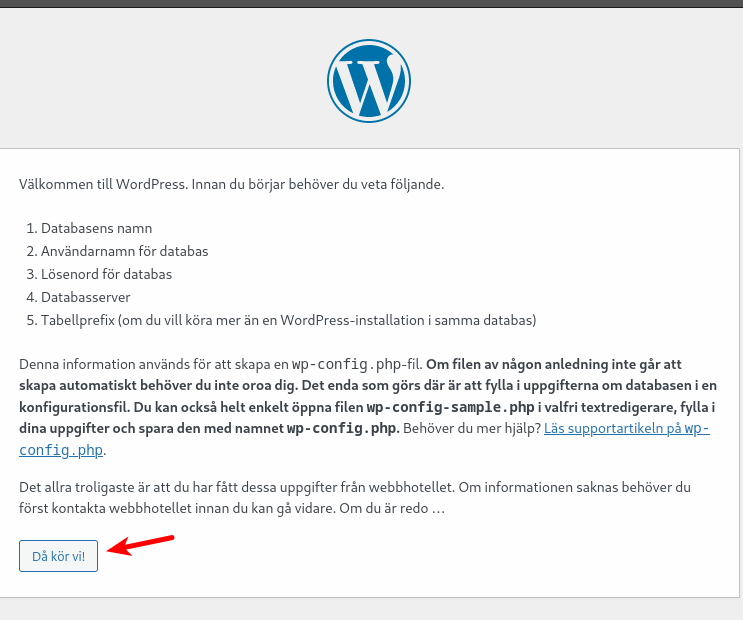
Nu är det viktigt att du har koll på dina databasuppgifter:
Databasens namn:
Användarnamn för databas:
Lösenord för databas:
Databasserver, serveradress denna måste du kolla med ditt webbhotell vilken som gäller.
När du har denna information redo så klickar du på ”Då kör vi!”.
7. Dags att fylla i dina databasuppgifter för WordPress
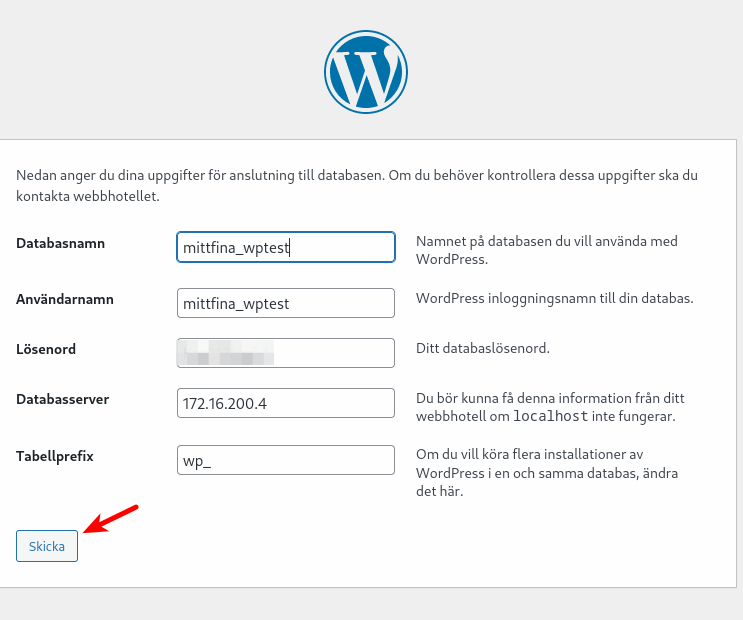
Fyll i uppgifterna enligt bilden:
Databasnamn: Ditt databasnamn
Användarnamn: Även kallat databasanvändare
Databasserver: Detta får du från ditt webbhotell
Tabellprefix: Denna behöver du inte ändra
När följande information är korrekt ifylld så klicka på ”Skicka”.
8. Kör installationen!
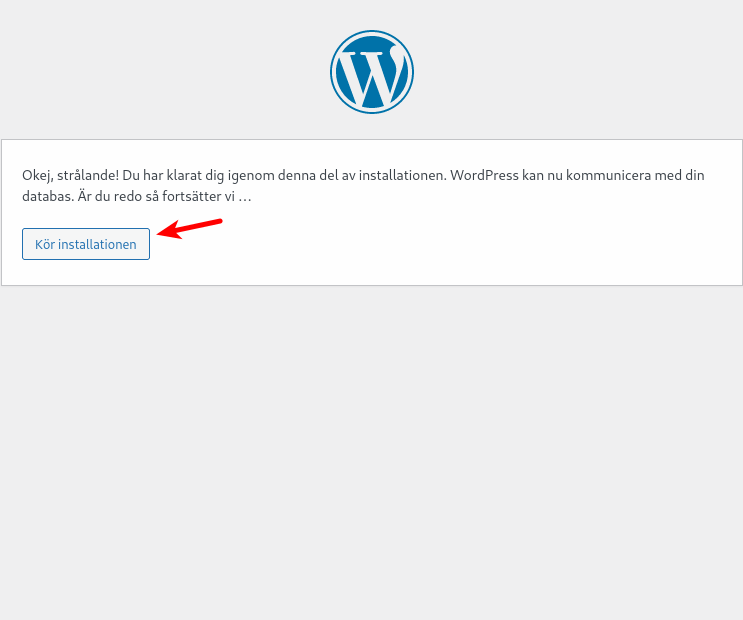
När du får denna ruta så kan du klappa dig själv på axeln, du har nu lyckats fylla i samtliga uppgifter korrekt. Klicka på ”Kör installationen”, WordPress kommer nu att gå vidare till nästa steg i installationen.
9. Dags att fylla i uppgifter för din WordPress
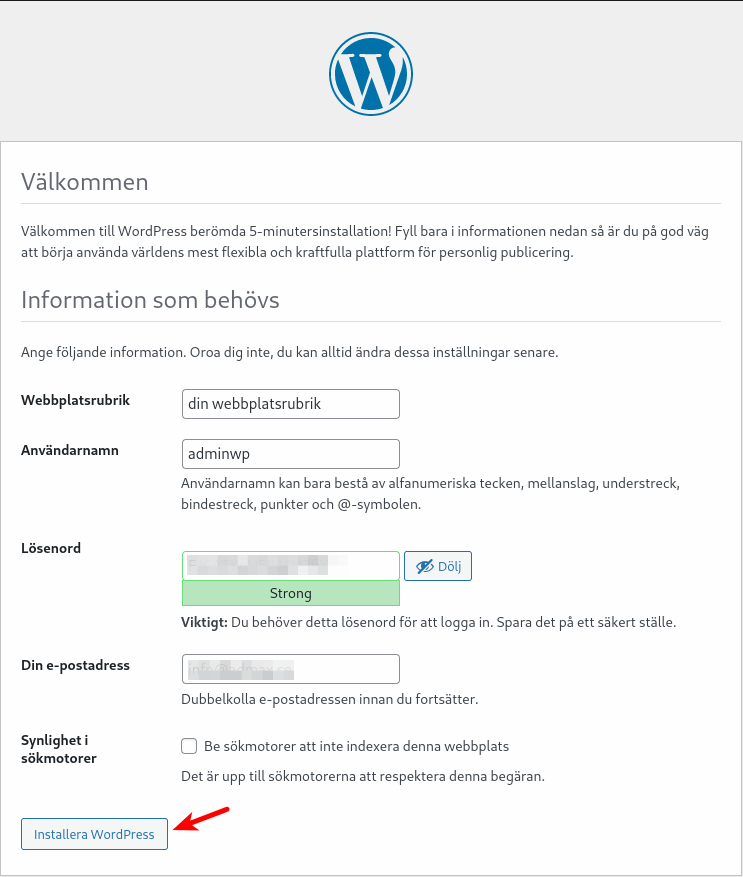
Nu är det dags för att skriva in vilka inloggningsuppgifter som du vill ha till din WordPress:
Webbplatsrubrik: Din webbplatsrubrik
Användarnamn: Vilket namn din administratör ska ha, fördelaktigt är att inte använda admin då detta är ett vanligt förekommande användarnamn.
Lösenord: Fyll i ett lösenord, eller använd det som WordPress redan fyllt i (rekommenderas)
Din e-postadress: Precis som det står, fyll i din e-postadress dit du vill att glömt lösenord ska hamna om du eventuellt skulle glömma dina inloggningsuppgifter.
Synlighet i sökmotorer: Denna kryssar du bara i om du inte vill att hemsidan ska bli synlig på Google.
När du fyllt i följande uppgifter så klicka på ”Installera WordPress”.
10. Nu är allting klart
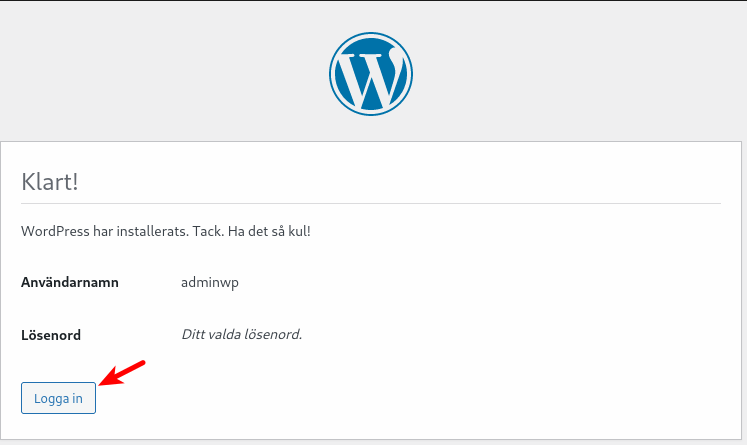
Grattis! Du är nu klar med din installation av WordPress och det är nu dags att logga in för första gången. Så klicka på ”Logga in” Sedan är det bara börja bygga på din nya hemsida. Tänk även på att kolla med ditt webbhotell att de tar backuper i fall olyckan skulle vara framme.
Vanliga frågor och svar om Webbhotell och WordPress
Är det svårt att installera WordPress på webbhotell?
Faktum är att en del hävdar att det alltid är en fördel att välja en one-click-installation, eftersom det minskar risken för problem och sparar tid som du kan använda istället för att bygga din nya hemsida.
Var kan du få hjälp med installationen av WordPress på webbhotell?
Eftersom WordPress är en av de mest populära CMS-plattformarna, är det också lätt att hitta hjälp och support online. Det finns många guider och artiklar som är lätta att följa och förstå, även för nybörjare. Om du har problem med installationen av WordPress på ditt webbhotell, kan du alltid kontakta vårt supportteam eller söka efter svar på forum och communities dedikerade som är dedikerade till WordPress.
Det är också viktigt att notera att olika webbhotellstjänster erbjuder olika nivåer av support och användarvänlighet. Vissa erbjuder en one-click-installation, medan andra kräver lite mer manuellt arbete för att installera WordPress. Men oavsett vilken typ av webbhotell du väljer, finns det alltid hjälp att få för att installera WordPress och få din webbsida att fungera på bästa möjliga sätt.
Är WordPress gratis att installera?
Hur kommer jag igång med WordPress?
När du har skaffat ett webbhotell hos Admax så kan du installera WordPress genom några enkla steg. De flesta webbhotell erbjuder installationsverktyg för WordPress som gör det lätt att komma igång. Annars kan du manuellt ladda ner WordPress-filerna och ladda upp dem till din webbplats via FTP och göra en manuell installation.
Du kan självklart få hjälp med WordPress på annat håll
Behöver du hjälp med att använda WordPress? Ingen panik! Det finns massor av resurser som kan hjälpa dig att ta dig igenom alla steg, från installation till webbdesign. Var kreativ när du söker hjälp och utforska de olika alternativen.
Ett första alternativ är att ta del av forum. På både svenska teknikforum och allmänna forum finns avdelningar där man kan diskutera allt som rör WordPress. Här kan du ställa frågor eller läsa svar som redan har getts av erfarna användare.
Glöm inte heller bort Youtube. Det finns många filmer där andra visar dig steg för steg hur de har installerat WordPress på olika webbhotell. Även om du använder dig av ett annat webbhotell så ser processen oftast liknande ut, så det är ett bra sätt att få en överblick över vad som krävs.
Ett annat sätt att få hjälp är via sociala medier. Det finns många Facebook-grupper och andra plattformar där du kan prata med människor från hela världen om att bygga en webbplats med WordPress. Detta är särskilt användbart om du behöver hjälp mitt i natten och kan prata med entusiaster från andra sidan planeten.
Du kan också gå med i ett WordPress-community där det finns mycket information att hämta och där du kan ställa frågor direkt till experterna.
Sökmotorer som Google kan vara en användbar resurs för att hitta guider och artiklar om WordPress. Du kan söka efter specifika ämnen, som ”WordPress SEO guide” eller ”WordPress-plugin-tutorial”, och se till att läsa recensioner och betyg för att hitta de mest användbara och trovärdiga resurserna. Det finns också dedikerade webbplatser som specialiserat sig på att tillhandahålla WordPress-relaterade guider och artiklar, såsom WPBeginner, WPLift och WPExplorer.
